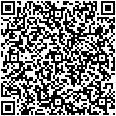Функции Excel МАКС, МАКСА, НАИБОЛЬШИЙ
Сегодня разберем три мощные функции Excel, которые помогут вам находить максимальные значения. Многие знают про функцию МАКС, но о МАКСА и НАИБОЛЬШИЙ многие не знают.
Функция МАКС
Возвращает наибольшее число из набора значений. Игнорирует текст, логические значения (ИСТИНА/ЛОЖЬ) и пустые ячейки.
Примеры функции МАКС:
- Простой диапазон
=МАКС(A1:A10)
найдет самую высокую цену, зарплату или результат в столбце. - Несколько диапазонов
=МАКС(B5:B15; D1:D10)
найдет максимум в двух разных списках. - С числами и текстом
=МАКС(100; "Текст"; 150; ИСТИНА)
вернет 150, проигнорировав нечисловые данные. - С датами
=МАКС(C2:C100)
если в C2:C100 даты, вернет самую позднюю из них.
Функция МАКСА
Также ищет наибольшее значение, но учитывает текстовые и логические представления чисел. ЛОЖЬ = 0, ИСТИНА = 1. Текст, который нельзя преобразовать в число, будет воспринят как 0.
Примеры функции МАКСА:
- С логическими значениями
=МАКСА(0; 5; ЛОЖЬ; ИСТИНА)
вернет 5 (ИСТИНА=1, но 5 больше). - С текстом "12"
=МАКСА(2; "12")
вернет 12, так как текст "12" будет преобразован в число 12. - С пустым текстом
=МАКСА(A1:A3), где A1=10, A2="", A3=5
Результат: 10. - С ошибками в ячейках. Если в диапазоне есть ошибка (например, #ДЕЛ/0!), МАКСА также вернет ошибку.
- Сравнение с МАКС
=МАКС(10; "Текст")
вернет 10=МАКСА(10; "Текст")
тоже вернет 10, так как "Текст" = 0.
Функция НАИБОЛЬШИЙ
Возвращает k-е наибольшее значение в массиве или диапазоне. Где k — это позиция (1 — самое большое, 2 — второе по величине и т.д.).
Примеры функции НАИБОЛЬШИЙ:
- Второй результат
=НАИБОЛЬШИЙ(A1:A100; 2)
вернет второе по величине число в списке. - Топ-3
=НАИБОЛЬШИЙ(B2:B50; 3)
подходит для рейтингов, например, бронзовый призер. - Динамический список: Можно сослаться на ячейку с рангом
=НАИБОЛЬШИЙ(C:C; E1), где в E1 указана цифра.
- Сортировка "на лету": Комбинация
=НАИБОЛЬШИЙ($A$1:$A$10; СТРОКА(A1))
растянутая вниз, создаст мгновенный убывающий рейтинг. - Анализ без фильтрации: Быстро найти 5-й наибольший объем продаж без предварительной сортировки таблицы.
Итог:
- МАКС — для чистых числовых данных.
- МАКСА — когда в данных есть смешанные типы и нужно учесть логические значения.
- НАИБОЛЬШИЙ — когда вам нужна не просто вершина, а целый рейтинг.
По теме страницы и другие полезные материалы
Список таблиц финансовых расчетовРасчет себестоимости продукции в Excel
Карта сайта — Подробное оглавление сайта.
Гостевая книга — отзывы и вопросы